修正Windows11/10でフォルダを共有できないというエラー
現在、2台以上のWindows 11/10/8/7コンピューターで構成されるLAN(ローカルエリアネットワーク)を使用することは非常に一般的です。ローカルネットワークは、重要なファイルの一部を他の認証されたユーザーと共有するのに常に便利です。小さなローカルエリアネットワークを介してコンピュータフォルダやプログラムなどのデジタルメディアへのアクセスを提供することは非常に簡単です。あなたがする必要があるのは、WindowsOSでファイル共有オプションを有効にすることです。ローカルネットワーク上の他のWindowsユーザーとファイルを共有することは非常に便利ですが、エラーメッセージが表示されることがありますフォルダを共有できません 。高度な共有を使用して問題を解決するか、パスワード保護に問題がある可能性があります。次の解決策は、エラーの修正に役立つ場合があります。
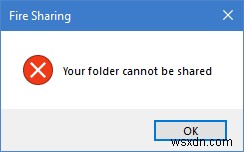
フォルダを共有できません
ネットワーク共有は、リリースされて以来、Windowsの典型的な部分です。この機能は、すべてのWindowsマシンが同じネットワークに接続されている組織で特に役立ちます。ファイル転送が行われる速度も前例のないものです。
1]ウイルス対策ソフトウェアを無効にする
ウイルス対策ソフトウェアを一時的に無効にして、役立つかどうかを確認します。含まれている場合は、共有フォルダの例外を追加する必要がある場合があります。
2]すべてのユーザーにフルコントロールを与える
ローカルネットワーク上で共有するフォルダを選択します。フォルダを右クリックし、メニューバーから[プロパティ]をクリックします。
[共有]タブに移動し、[高度な共有]オプションをクリックします。
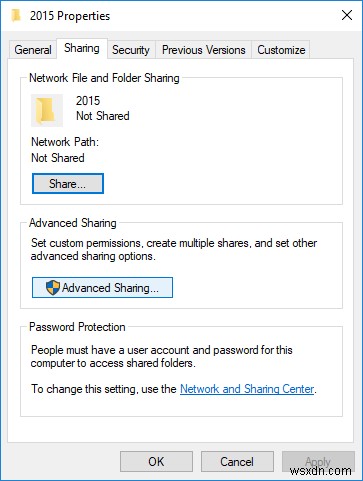
[このフォルダを共有する]チェックボックスをオンにします。
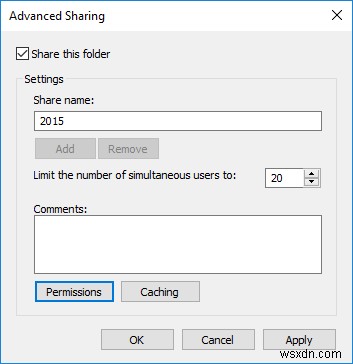
次に、権限を選択します [フルコントロール]の[許可]ボックスを選択して、フォルダを全員と共有できるようにするすべてのユーザーにフルコントロールのアクセス許可を設定します。
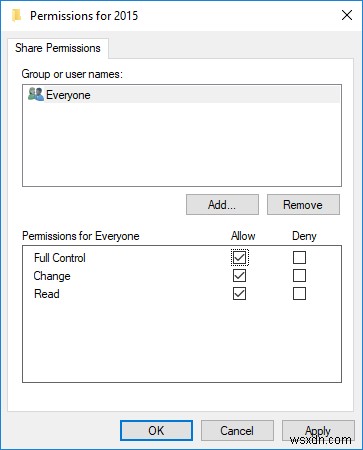
これを行うことで、パスワードを持っていなくても、ローカルネットワーク上の誰もがファイルにアクセスできるようになることを忘れないでください。パスワード保護を使用している場合は、次の手順に従って続行してください。
[追加]をクリックして、[詳細オプション]を選択します 今すぐ検索をクリックします 。
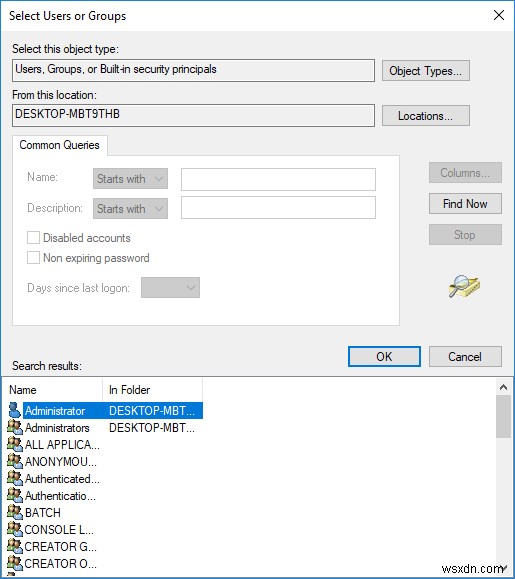
認証済みユーザーを選択します 、[OK]をクリックしてから、[フルコントロール]をクリックします 。 [OK]をクリックして終了します。
3]パスワードで保護された共有を無効にする
この解決策は比較的簡単ですが、パスワード保護をオフにするため、特定のリスクが発生する可能性があることに注意してください。パスワード保護を無効にすると便利ですが、システムがセキュリティの脅威に対して脆弱である可能性があることに注意する必要があります。
コントロールパネルに移動し、[ネットワークと共有センター]をクリックします。
高度な共有設定の変更をクリックします 。
[すべてのネットワーク]の下にある[下矢印]をクリックして、設定を展開します。
パスワードで保護された共有の下 セクションで、[パスワードで保護された共有をオフにする]を選択します 変更を保存します。
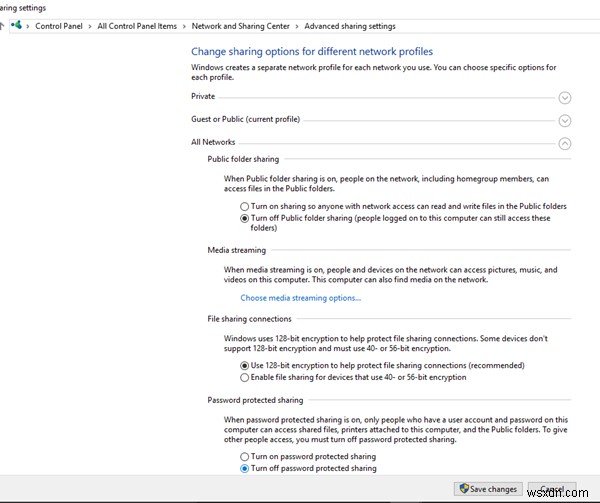
これらのソリューションは、問題を解決するためにうまく機能するはずです。それでもウィンドウユーザー間でファイルを共有する際に問題が発生する場合は、セキュリティプロパティに問題がある可能性があります。セキュリティプロパティを再度設定することをお勧めします。また、パスワードで保護された共有を無効にしない場合は、[ユーザー設定]で現在のユーザーごとにパスワードを作成できます。
これで問題が解決するかどうかお知らせください。
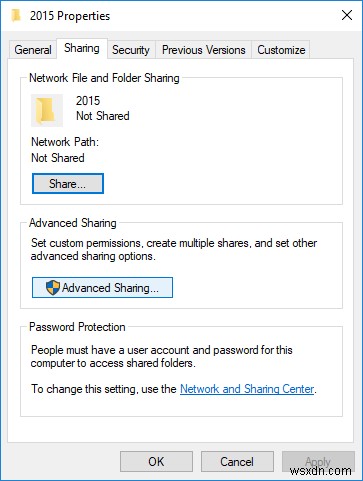
-
Windows 11 共有フォルダ エラーにアクセスできませんか?
Windows 11 で共有フォルダーにアクセスできない場合の修正方法は次のとおりです。そうですね、かなり面倒かもしれません。しかし、心配しないでください。私たちはあなたをカバーしました。デバイスの設定を少し変更するだけで、Windows 11 で共有フォルダーを簡単に保持できます。 共有フォルダの概念をご存じない方のために、簡単にまとめておきます。共有フォルダーは共通のネットワークで共有できるため、複数のデバイスのファイル リソースに簡単にアクセスできます。共有フォルダーを作成すると、そのフォルダーに含まれるすべてのファイルとサブフォルダーをネットワーク経由で共有できます。そのため、はい、共
-
Windows 11/10 で Folder is Empty エラーを修正する方法
すべてのファイルをフォルダー ドライブから別の場所または別の記憶媒体に移動した状況を考えてみてください。ただし、フォルダーを確認するとすぐに、そこにファイルがあるかのように表示されます。簡単に言えば、フォルダは空ですが、ファイルはまだ存在するか、少なくともそのように見えます。次のシナリオを考えてみてください。 フォルダが空で、削除できる可能性があることを嬉しく思いましたが、ストレージ容量を確認するとすぐに、そこにいくつかのファイルがあることがわかりました 誤ってフォルダー内のファイルを忘れてしまった場合や、ファイルを隠してしまった可能性がある場合は、混乱して考えなければなりません Wind
